| 전개된 라우팅 중심 |
 |
라우팅 스케치 선분의 두 점 사이에 있는 전개된 라우팅 중심의 위치를 변경합니다. |
| 교정 |
 |
선택한 자유곡선 또는 호 선분을 지정된 백분율로 교정합니다. 그래픽 영역에서 교정하려는 라우팅 선분이 강조 표시됩니다. 선분의 방향을 바꾸거나 선분의 모든 분기점에 교정을 적용할 수 있습니다.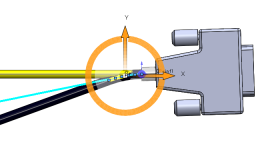 |
| 굽힘 추가 |
 |
선택한 선분의 위치(백분율), 반경, 굽힘 각도를 지정합니다. 트라이어드나 PropertyManager를 사용하여 굽힘을 추가할 수 있습니다. 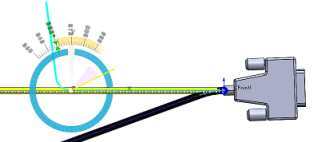 |
| 각도 조정 |
 |
선택한 선 또는 호 선분의 각도를 지정합니다. 트라이어드나 PropertyManager를 사용하여 각도를 늘릴 수 있습니다. |
| 수평 뒤집기\수직 |
 |
라우팅 선분을 전개된 라우팅 중심을 기준으로 수평 또는 수직으로 뒤집습니다. |
| 전개 조정 |
 |
팬 아웃 세그먼트를 조작하고 배치합니다. |
| X축 기준 각도 조정 |
|
X축을 기준으로 원호 또는 선의 각도를 조정합니다. |
| 수평 |
 |
각도의 경우 선택한 선분을 수평으로 만듭니다. |
| 수직 |
 |
각도의 경우 선택한 선분을 수직으로 만듭니다. |
| 위치 비율 편집 |
 |
선택한 선 또는 호 선분의 편집 위치를 지정합니다. 그래픽 영역에서 선분을 따라 편집 위치를 드래그할 수 있습니다.
|
| 반경 |
 |
선택한 선분의 반경을 지정합니다. |
| 굽힘 각도 |
 |
선택한 선분을 수평으로 만드는 굽힘 각도를 지정합니다. |
| 각도 |
 |
선택한 선분을 수평으로 만드는 각도를 지정합니다. |
| 적용 |
|
선택한 선분에 편집 사항을 적용합니다. |